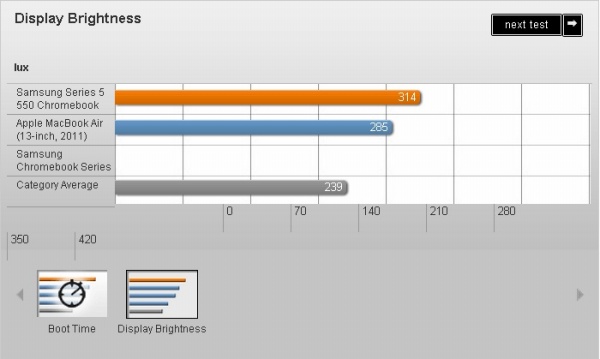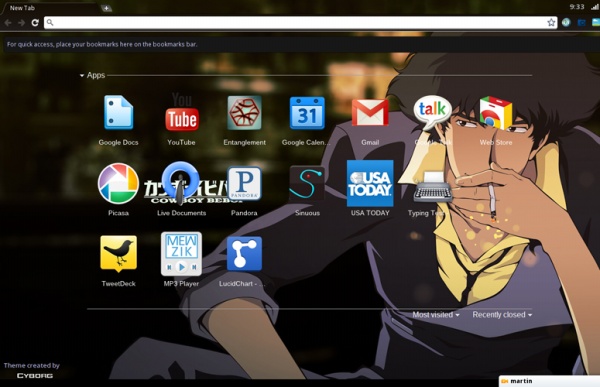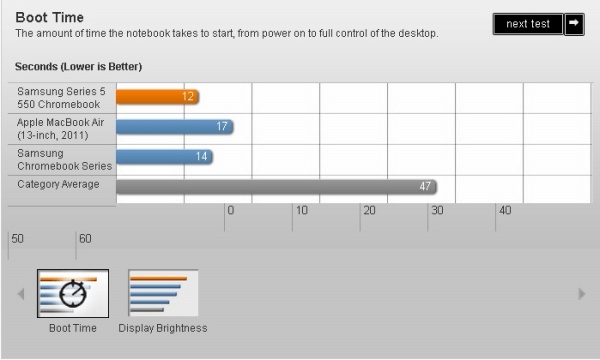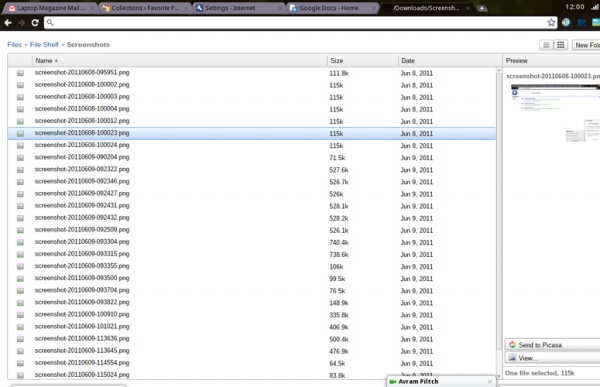Một năm sau khi công bố Chrome OS, HĐH của Google, hiện là phiên bản 19, đã được Google cải tiến một số tính năng như chế độ "desktop" và cho phép một vài truy cập offline (sử dụng một số tính năng mà không cần kết nối internet).Chiếc laptop đầu tiên chạy phần mềm này chính là Series 5 550 của Samsung (giá bán 449 USD cho bản WiFi và 549 USD cho bản hỗ trợ cả 3G). Liệu đã đến kỉ nguyên của "máy tính mây"? Chúng ta hãy cùng tìm hiểu.
Thiết kế
Trong khi chiếc Samsung Chromebook năm ngoái có nhiều cạnh bo tròn, Series 5 550 năm nay có nhiều góc cạnh hơn và trông giống với nhiều notebook hiện tại của Samsung. Cả phần nắp và mặt máy được làm bằng nhựa xám màu bạc, tương tự như chiếc ultrabook Series 5. Về tổng thể, máy không có gì khác biệt nhiều so với các laptop khác của Samsung. Logo sặc sỡ của Google mặc dù vẫn được thiết kế trên nắp nhưng logo của Samsung vẫn nổi bật hơn nhờ kích thước to hơn.
Máy không mảnh mai như các ultrabook hiện nay nhưng cũng rất nhỏ gọn. Series 5 550 nặng 1,45 kg, kích thước 29,2 x 21,5 x 2,03 cm (rộng x dài x dày), đủ nhỏ gọn để xếp vào dòng laptop siêu di động.
Độ nóng
Sau khi stream 1 video trên Hulu ở chế độ toàn màn hình 15 phút, trackpad của máy vẫn khá mát với nhiệt độ đo được là 25 độ C. Vùng giữa phím G và H có nhiệt độ 31,6 độ C. Phần giữa ở mặt dưới máy có nhiệt độ 32 độ C.
Tuy nhiên, vùng hướng mặt sau bên dưới máy, gần lỗ thông hơi có nhiệt độ khá cao, 50 độ C. Với một HĐH khá nhẹ như Chrome OS, đây là mức nhiệt độ đáng ngạc nhiên và gây thất vọng từ Series 5 550. Sau một giờ stream video, ngay cả phần trên bên phải bàn phím cũng tỏ ra nóng đáng kể.
Bàn phím
Bàn phím island-style của Series 5 550 cực kì rộng rãi, phím bấm có độ nảy tốt. Tuy nhiên, phím bấm khá trơn khiến ngón tay người gõ bị trượt ra khỏi phím khá dễ. Ngoài ra, bàn phím của máy cũng không có đèn nền. Tuy nhiên, với một chiếc laptop dưới 500 USD thì điều này cũng không có gì quá ngạc nhiên.
Giống như trước đây, phím Caps Lock bên trái đã được thay bằng phím Search (tìm kiếm). Tuy nhiên, khi bấm vào đây thì chỉ đơn giản là máy sẽ mở một cửa sổ trình duyệt mới. Một thủ thuật nhỏ giúp bạn dùng phím bấm này để tìm kiếm cả các tài liệu lưu trữ trong máy.
Thay vì các phím chức năng, hàng phía trên bàn phím được bố trí các nút bấm để thuận tiện cho các thao tác trên trình duyệt Chrome như nút back (quay lại tác vụ trước đó), forward (mở lại trang vừa back), refresh (làm mới trang), full screen (mở trang toàn màn hình). Ngoài ra hàng này còn bố trí các nút chỉnh độ sáng và âm lượng loa.
Trackpad
Với kích thước 10,4 x 6,3 cm, clickpad với đường crom của Series 5 cực kì rộng rãi, lớn hơn phiên bản trước. Trong khi thao tác cuộn 2 ngón tay làm việc tốt, trackpad không có chức năng đa chạm như zoom nhúm ngón tay. Đây quả là một thiếu sót đáng tiếc.
Màn hình
Màn hình nhám 12,1 inch của Series 5 có độ phân giải 1280 x 800 pixel giống phiên bản năm ngoái. Với độ sáng trung bình 314 lux, Series 5 đánh bại độ sáng trung bình của các laptop siêu di động (234 lux) cũng như một số laptop đắt tiền hơn như Lenovo ThinkPad X230 (240 lux). Độ tương phản mặc dù không cao như các laptop dùng màn hình gương, nhưng so với tầm giá thì đây có thể coi là một điểm mạnh của Series 5.
Độ sáng màn hình của máy khá tốt.
Âm thanh
Loa được bố trí bên dưới máy cho âm thanh lớn và chất lượng khá tốt khi đặt ở các vật có bề mặt cứng. Tiếng Bass cũng khá và các tone cao không bị méo ngay cả khi âm lượng được chỉnh lên cao nhất. Tuy nhiên, khi đặt máy trên người để sử dụng, loa máy gần như chỉ phát ra âm thanh yếu ớt.
Cổng kết nối
Phía bên trái của máy có các cổng Ethernet, DisplayPort, USB, jack cắm tai nghe. Bên phải máy có thêm 1 cổng Ethernet, khe cắm thẻ 4-trong-1, khe cắm bảo mật Kensington. Phía sau máy được bố trí khe cắm sim. Jack nguồn cũng nằm bên trái và bạn sẽ phải cắm nó thật chắc nếu không muốn bị rơi ra ngoài khi sạc.
Giao diện người dùng
Phiên bản mới nhất của Chrome OS (phiên bản 19) có nhiều cải tiến tốt. Điều đầu tiên là tính năng desktop giúp người dùng, đặc biệt là những người đã quen với Windows hay Mac OS không cảm thấy bị lạ lẫm.
Dọc theo dãy phía dưới bên trái là các biểu tượng trình duyệt Chrome, Gmail, Google, YouTube, Google Drive và Apps. Phía bên trái hiển thị giờ hệ thống, kết nối internet, lượng pin, một biểu tượng giúp điều chỉnh cài đặt và thoát, tắt máy. Máy cho phép ghim thêm ứng dụng vào Launcher nhưng không cho phép sắp xếp chúng theo ý thích.
Người dùng có thể resize hoặc mở rộng bất cứ cửa sổ nào được mở trong khu vực chính của desktop. Khi click vào biểu tượng hình lưới nhỏ, cửa sổ trình duyệt sẽ thu nhỏ lại và bạn có thể xem các ứng dụng trên nền desktop. Bạn không thể sắp xếp các biểu tượng ứng dụng này hay thêm một trang ứng dụng mới. Càng thêm nhiều ứng dụng, các biểu tượng sẽ thu hẹp kích thước lại.
Hiệu năng
Khác với Series 5 năm ngoái dùng chip Atom N570 1,66 GHz, RAM 2 GB, ổ SSD 16 GB SSD và đồ họa tích hợp, Series 5 550 mạnh hơn với chip Intel Celeron 867, RAM 4 GB, ổ SSD 16 GB. Với cấu hình này thì người dùng có thể dùng máy cho các tác vụ khác bên cạnh lướt web hay chỉnh sửa tài liệu thông thường.
Máy chỉ mất 12 giây để khởi động.
Series 5 khởi động mất 12 giây, nhanh gấp đôi so với hầu hết ultrabook, nhanh hơn khoảng 5 giây so với MacBook Air. Cửa sổ mở nhanh, việc stream các video 1080p cũng không gặp bất cứ khó khăn nào.
So với chiếc Chromebook đời đầu, hiệu năng đã có sự cải tiến đáng kể. Benchmark với Peacekeeper, Series 5 550 đạt số điểm 1.830 so với điểm số 473 của model năm ngoái. Series 5 550 mất 439.8 mili giây (ms) để hoàn thành bài thử nghiệm Sunspider, chỉ 1/3 thời gian của chiếc Chromebook năm ngoái (1.136,4 ms).
Sử dụng offline và online
Khả năng kết nối vẫn là điểm yếu của HĐH Chrome OS. Không có kết nối internet, máy hầu như không hữu dụng. Có khoảng 150 ứng dụng gồm các ứng dụng như Google Mail, Docs, Google Play Books, "Angry Birds"...vẫn hoạt động mà không cần nối mạng, tuy nhiên, phần lớn kho ứng dụng trong Chrome Web Store sẽ phải cần nối mạng toàn cầu để hoạt động. Rõ ràng Chrome OS là HĐH chỉ hữu dụng nếu có kết nối internet.
Google Drive, Picasa và Google Mail - mỗi dịch vụ cung cấp cho người dùng 5 GB lưu trữ miễn phí. Các mức dung lượng thu phí bao gồm từ 2,5 USD cho 25 GB đến 800 USD cho 16 TB lưu trữ mỗi tháng.
Google Drive
Chrome OS hiện hỗ trợ khá nhiều định dạng tài liệu gồm các file Office, PDF, ZIP và RAR. Bạn có thể xem tài liệu offline nhưng không thể chỉnh sửa chúng và đồng bộ khi có kết nối internet. Tuy nhiên, Google cho biết tính năng chỉnh sửa offline sẽ ra mắt vào thời gian tới.
Quản lý file
Một trong những điểm yếu của chiếc Series 5 năm ngoái là người dùng rất khó khăn để truy cập tài liệu lưu trữ trong máy. Google đã khắc phục điều này với trình quản ý file (File Manager) liệt kê tất cả các file bạn tải về trong trình duyệt, cũng như các tập tin trong thẻ SD hay USB. Mặc dù vậy, người dùng cũng không có cách nào truy cập vào file hệ thống cũng như ổ đĩa.
Chỉnh sửa ảnh
Trình chỉnh sửa ảnh tích hợp (Photo Editor) cho phép bạn thực hiện một số tác vụ chỉnh sửa ảnh cơ bản như crop, chỉnh độ sáng, xoay, chia sẻ lên Picasa. Tuy nhiên, các tính năng chỉnh sửa là rất ít so với Picasa hay thậm chí là Google .
Chợ ứng dụng
Không nhiều như Google Play nhưng Google cho biết Chrome Web Store có hàng chục nghìn ứng dụng.
Điều khiển PC từ xa (Remote Desktop)
Hiện tại, bản beta của ứng dụng Remote Desktop trong Chrome Web Store cho phép bạn truy cập 1 máy tính từ xa từ chiếc Chromebook. Cả 2 máy sẽ phải cùng đang chạy Remote Desktop trong trình duyệt Chrome Web, và cả 2 máy cùng phải đăng nhập vào 1 tài khoản Google. Sau đó, công việc cài đặt để kết nối 2 PC từ xa khá đơn giản.
Thử nghiệm kết nối 2 máy từ xa trong cùng một mạng, việc chỉnh sửa văn bản cũng như đóng mở cửa sổ hầu như không bị lag. Tuy nhiên, bạn không thể zoom in để phóng to text, do đó, chữ viết có thể hiển thị khá nhỏ.
Thời lượng pin
Series 5 cho thời lượng pin khoảng 6 tiếng sử dụng liên tục và 6,5 ngày ở chế độ chờ. Khi thử nghiệm lướt web liên tục bằng WiFi với độ sáng màn hình 40%, pin máy còn 44% sau 4 tiếng 17 phút. Dùng phương pháp ngoại suy, máy cho thời lượng pin hơn 7 tiếng.
Cấu hình
Samsung bán ra 2 phiên bản của Series 5 550, trong đó phiên bản trong bài viết dùng chip Intel Celeron 867 tốc độ 1,3 GHz , RAM 4 GB, ổ SSD 16 GB. Bản hỗ trợ 3G có giá 549 USD. Bản chỉ hỗ trợ WiFi cấu hình tương tự và giá rẻ hơn với 449 USD.
Kết luận
Không có gì nghi ngờ về sự cải tiến của Chrome OS; và Chromebook Series 5 550 của Samsung cũng là một chiếc laptop tốt cho nền tảng này, nhất là cho người dùng với các yêu cầu cơ bản. Bàn phím thoải mái và màn hình sáng là những ưu điểm của máy. Máy cũng nhanh, mạnh hơn so với model năm ngoái. Tuy nhiên, giá bán so với chức năng của nó là khá đắt. Nếu giá bán được giảm xuống, Chromebook Series 5 550 sẽ là sự lựa chọn đáng cân nhắc hơn nhiều. Còn lúc này, một chiếc notebook truyền thống hoặc iPad sẽ là lựa chọn thông minh hơn.